MediaWiki
Einleitung¶
MediaWiki ist eine beliebte Open-Source-Wiki-Software-Engine, die unter anderem Websites wie Wikipedia, Fandom und wikiHow unterstützt.
Voraussetzungen¶
Für die Verwendung dieses Verfahrens sind folgende Mindestanforderungen zu erfüllen:
- Die Möglichkeit, Befehle als Root-Benutzer auszuführen oder
sudozu verwenden, um Berechtigungen zu erhöhen - Erfahrung mit einem Kommandozeilen-Editor. Der Autor verwendet hier
viodervim, Sie können es aber durch Ihren bevorzugten Editor ersetzen
Apache-Installation¶
Apache ist der Webserver, den Sie verwenden werden. Installieren Sie es mit:
dnf -y install httpd
Öffnen Sie anschließend die entsprechenden Firewall-Ports:
sudo firewall-cmd --permanent --zone=public --add-service=http
sudo firewall-cmd --permanent --zone=public --add-service=https
sudo firewall-cmd --reload
PHP-Installation¶
Note
Wenn Sie Rocky Linux 8.x oder 9.x ausführen, ersetzen Sie in der Installationszeile des Remi-Pakets neben der Version „8“ oder „9“.
Um PHP zu installieren, müssen Sie zuerst EPEL (Extra Packages for Enterprise Linux) installieren:
dnf -y install epel-release && dnf -y update
Sie benötigen außerdem das Remi-Repository. Installieren Sie es wie folgt:
dnf install https://rpms.remirepo.net/enterprise/remi-release-10.rpm
Installieren Sie anschließend PHP und die benötigten Module:
dnf install -y dnf install php84-php-fpm php84-php-intl php84-php-mbstring php84-php-apcu php84-php-curl php84-php-mysql php84-php-xml
Enable PHP with:
systemctl enable --now php84-php-fpm.service
MariaDB-Installation¶
You need MariaDB for the database. Installieren Sie es mit:
dnf install mariadb-server
Aktivieren Sie als Nächstes den systemd-Dienst mariadb und führen Sie den Setup-Assistenten aus:
systemctl enable --now mariadb
mysql_secure_installation
Wenn Sie nach dem Root-Passwort gefragt werden, drücken Sie Enter :
Enter current password for root (++enter++ for none):
Antworten Sie mit n auf die unix_socket-Authentifizierung:
Switch to unix_socket authentication [Y/n] n
Antworten Sie mit Y auf die Änderung des Root-Passworts und geben Sie das benötigte Root-Passwort ein:
Change the root password? [Y/n] Y
New password:
Re-enter new password:
Entfernen Sie die anonymen Benutzer und verbieten Sie Remote-Root-Anmeldungen:
Remove anonymous users? [Y/n] Y
...
Disallow root login remotely? [Y/n] Y
Entfernen Sie den Zugriff auf die Testdatenbank und laden Sie die Berechtigungstabellen neu:
Remove test database and access to it? [Y/n] Y
...
Reload privilege tables now? [Y/n] Y
Melden Sie sich bei MariaDB an mit:
mysql -u root -p
Geben Sie das zuvor erstellte Root-Passwort ein.
Wenn Sie sich in der MariaDB-Konsole befinden, erstellen Sie die Datenbank für MediaWiki:
MariaDB [(none)]> create database mediawiki;
Als nächstes erstellen Sie den MediaWiki-Benutzer:
MariaDB [(none)]> create user 'mediawiki'@'localhost' identified by 'nchauhan11';
Erteilen Sie Berechtigungen für die MediaWiki-Datenbank:
grant all privileges on mediawiki.* to 'mediawiki'@'localhost';
Leeren Sie abschließend die Berechtigungen mit:
MariaDB [(none)]> flush privileges;
MediaWiki-Installation¶
Gehen Sie zum Verzeichnis „/var/www/“ und laden Sie MediaWiki herunter:
cd /var/www/
wget https://releases.wikimedia.org/mediawiki/1.44/mediawiki-1.44.0.zip
MediaWiki entpacken und verschieben:
unzip mediawiki-1.44.0.zip
mv mediawiki-1.44.0/* html/
Legen Sie die richtigen SELinux-Berechtigungen fest:
chown -R apache:apache /var/www/html
semanage fcontext -a -t httpd_sys_rw_content_t "/var/www/html(/.*)?"
restorecon -Rv /var/www/html
Apache aktivieren:
systemctl enable --now httpd
Öffnen Sie als Nächstes einen Browser mit der Adresse „http://Ihre_IP“ (ersetzen Sie „Ihre_IP“ durch Ihre IP-Adresse):
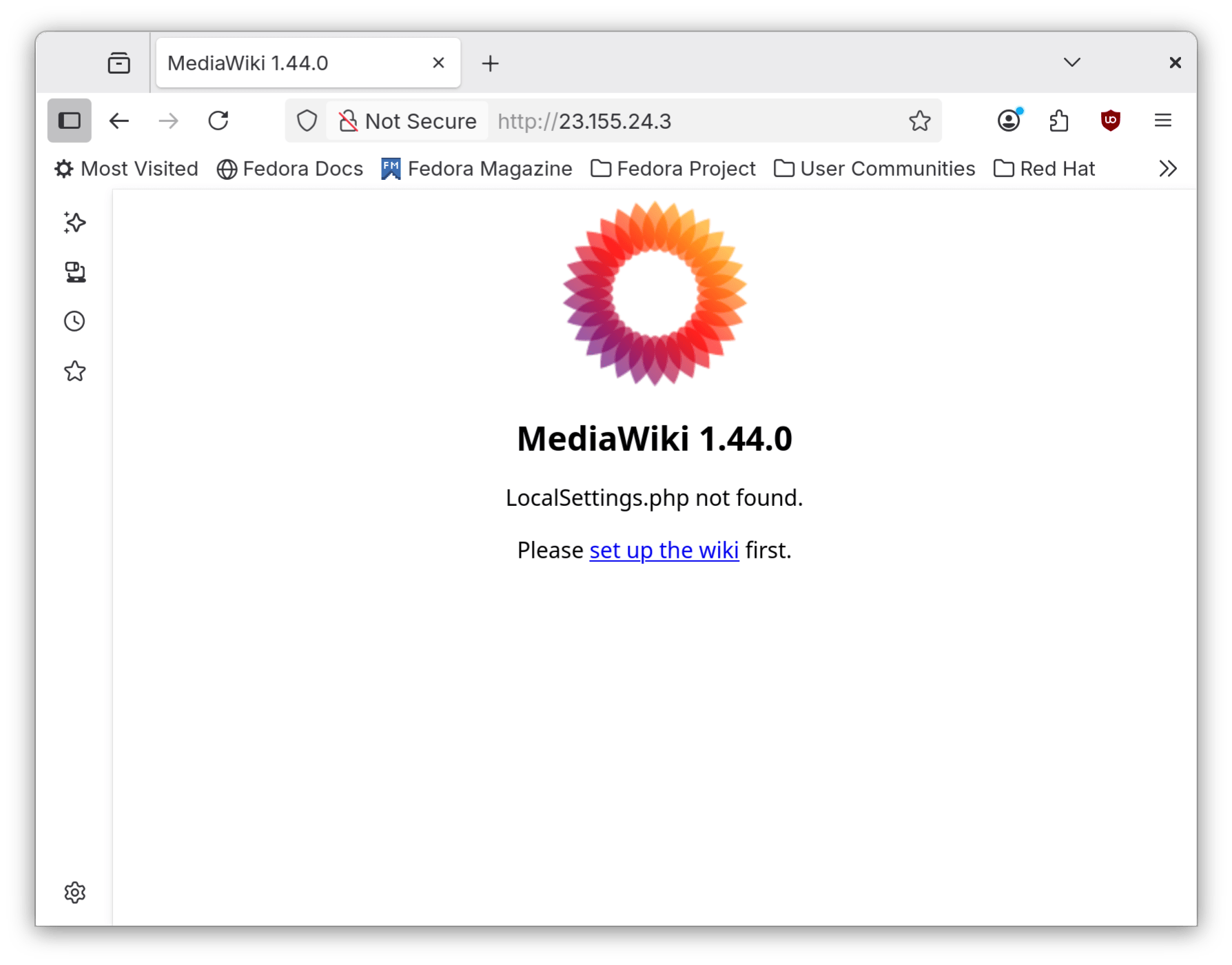
Wählen Sie Ihre Sprache aus und klicken Sie auf Continue:
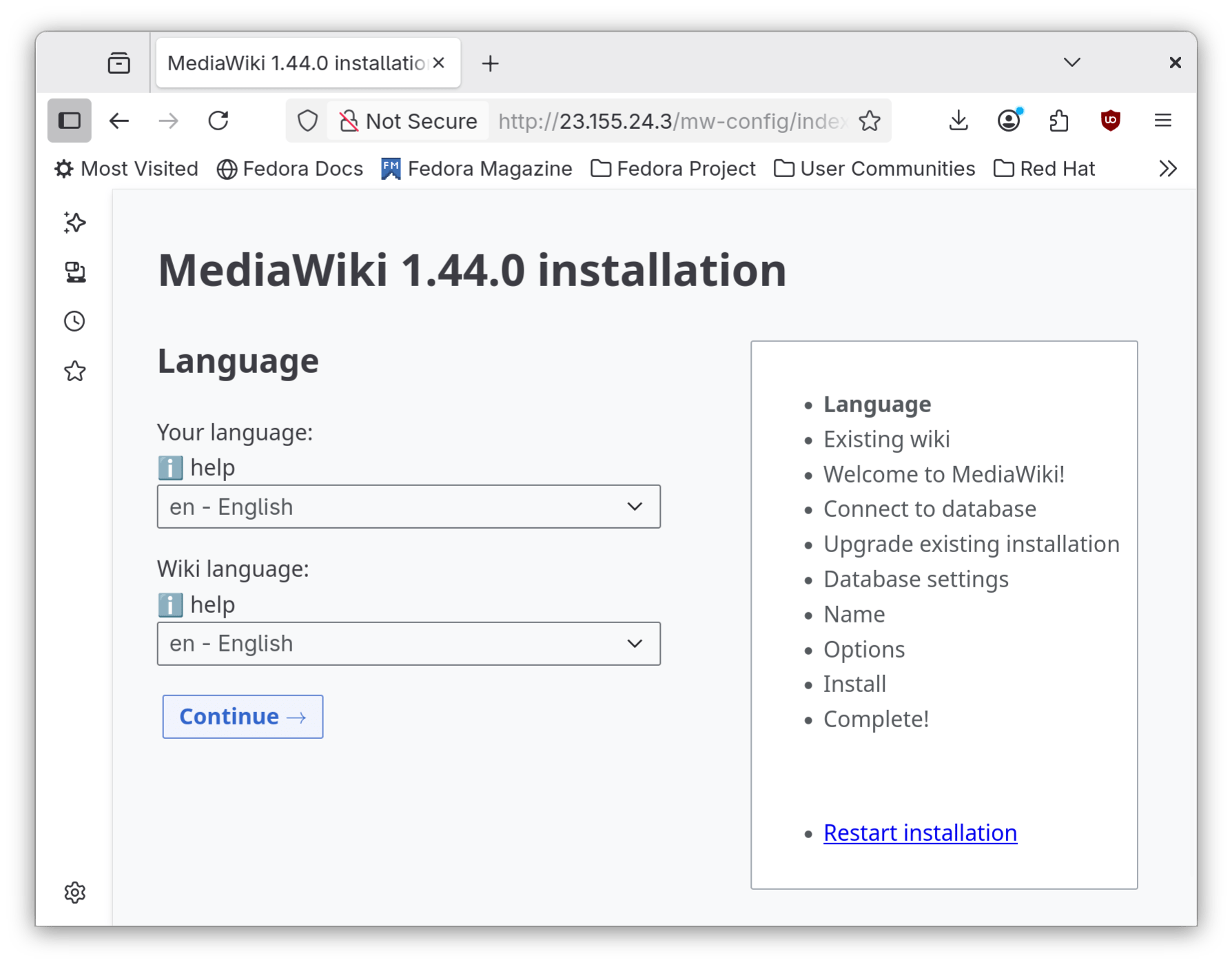
Überprüfen Sie, ob die PHP-Konfiguration korrekt ist, scrollen Sie nach unten und klicken Sie auf Continue:
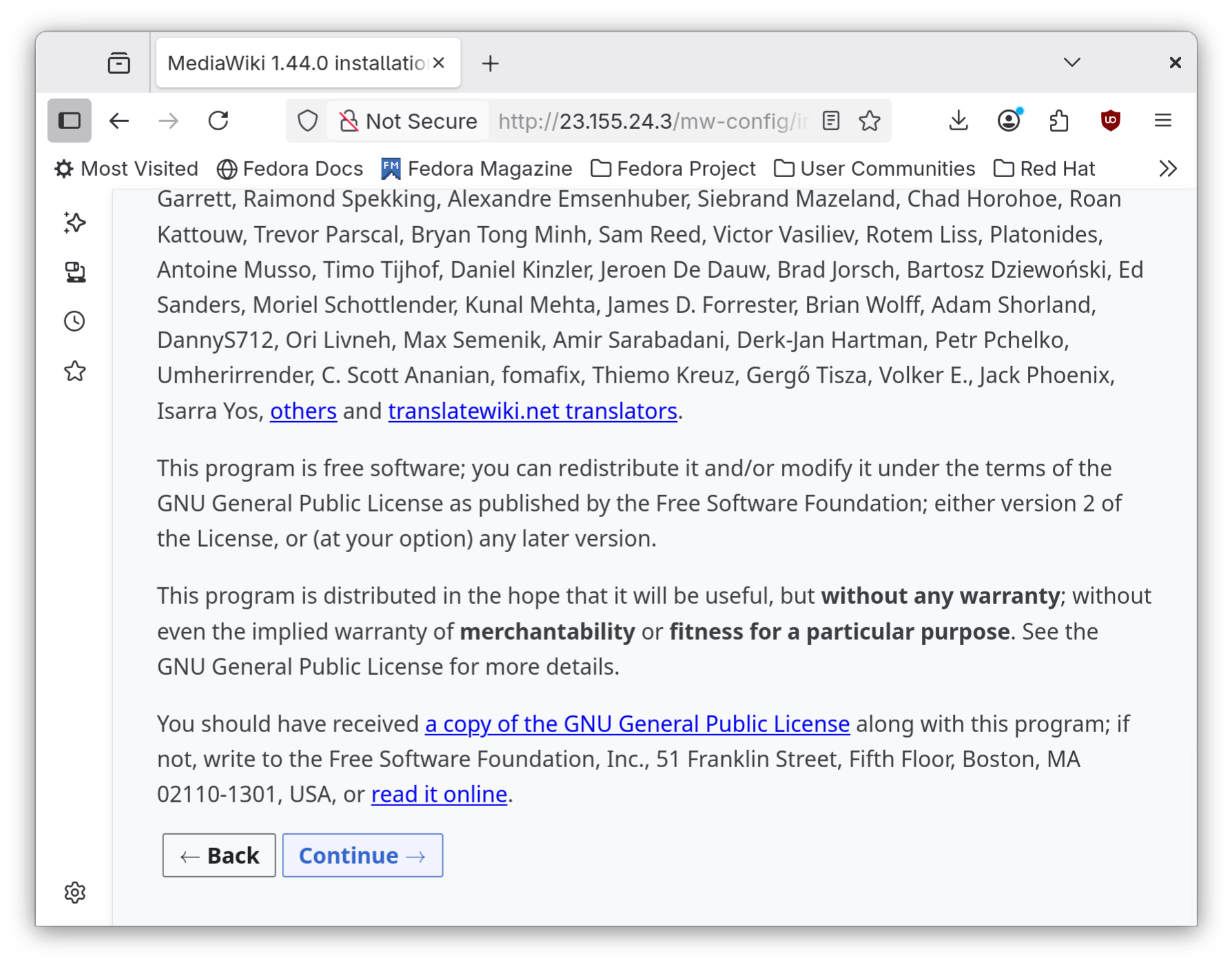
Geben Sie nun die Datenbankinformationen wie folgt ein:
Database host:
localhostDatabase name (no hyphens):
mediawiki(or the database created in the MariaDB step)Database username::
mediawiki(or the user created in the MariaDB step)Database password: The password you created in the MariaDB step
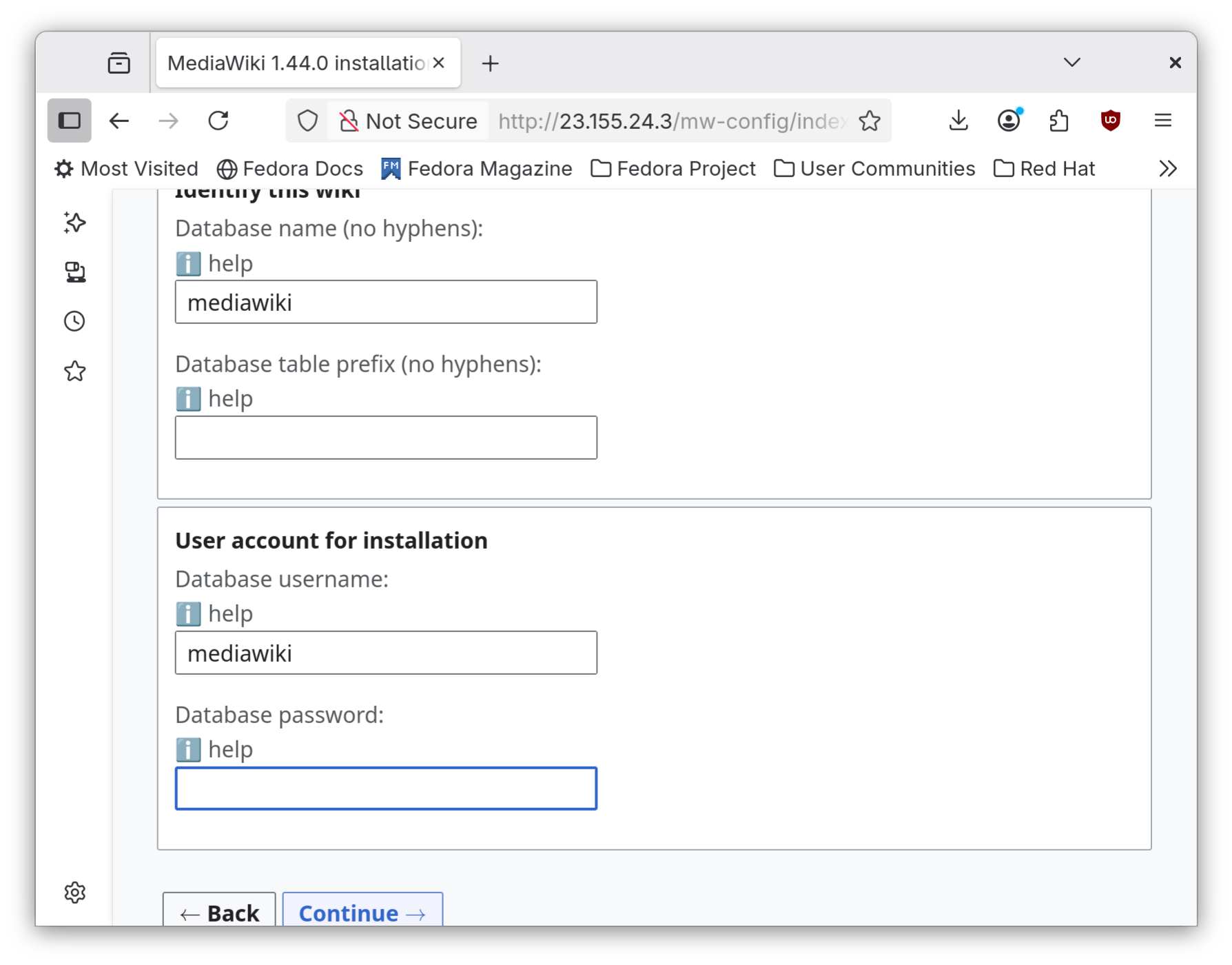
Klicken Sie auf Continue:
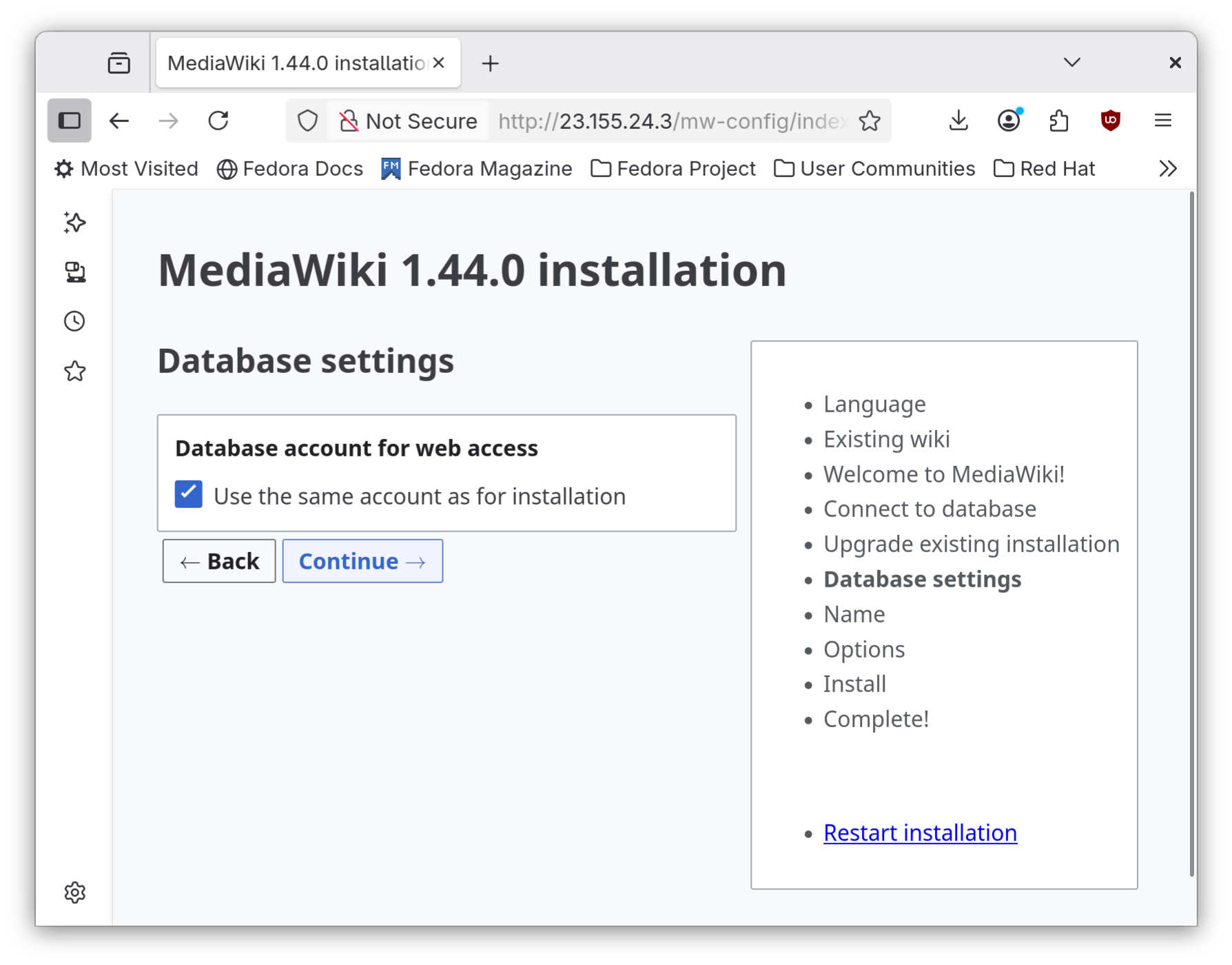
Geben Sie auf der Seite MediaWiki Version-Installation Folgendes ein:
URL host name: The URL you want
Name of Wiki: Der gewünschte Wiki-Name
Administrator account/Your username: Der Administratorbenutzername, den Sie verwenden möchten
Administrator account/Password (again): Das Administratorkennwort, das Sie verwenden möchten
Administrator account/Email address: E-Mail-Adresse des Administratorbenutzers
Optional können Sie auch Stellen Sie mir weitere Fragen auswählen, um das Wiki zu optimieren. Der Einfachheit halber wählen Sie einfach Mir ist schon langweilig, installieren Sie einfach das Wiki und klicken Sie auf Continue:
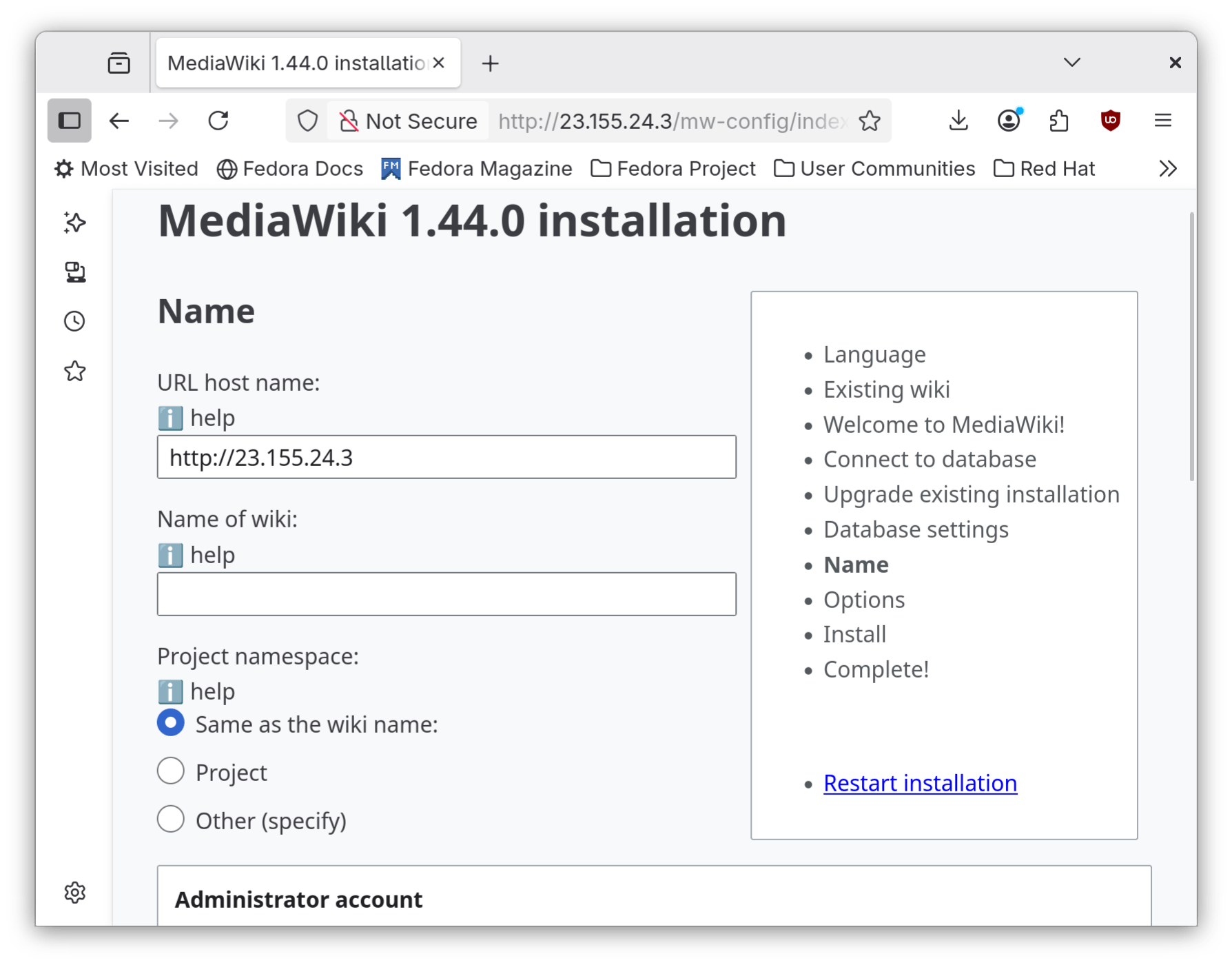
Klicken Sie auf Continue, um das Wiki zu installieren:
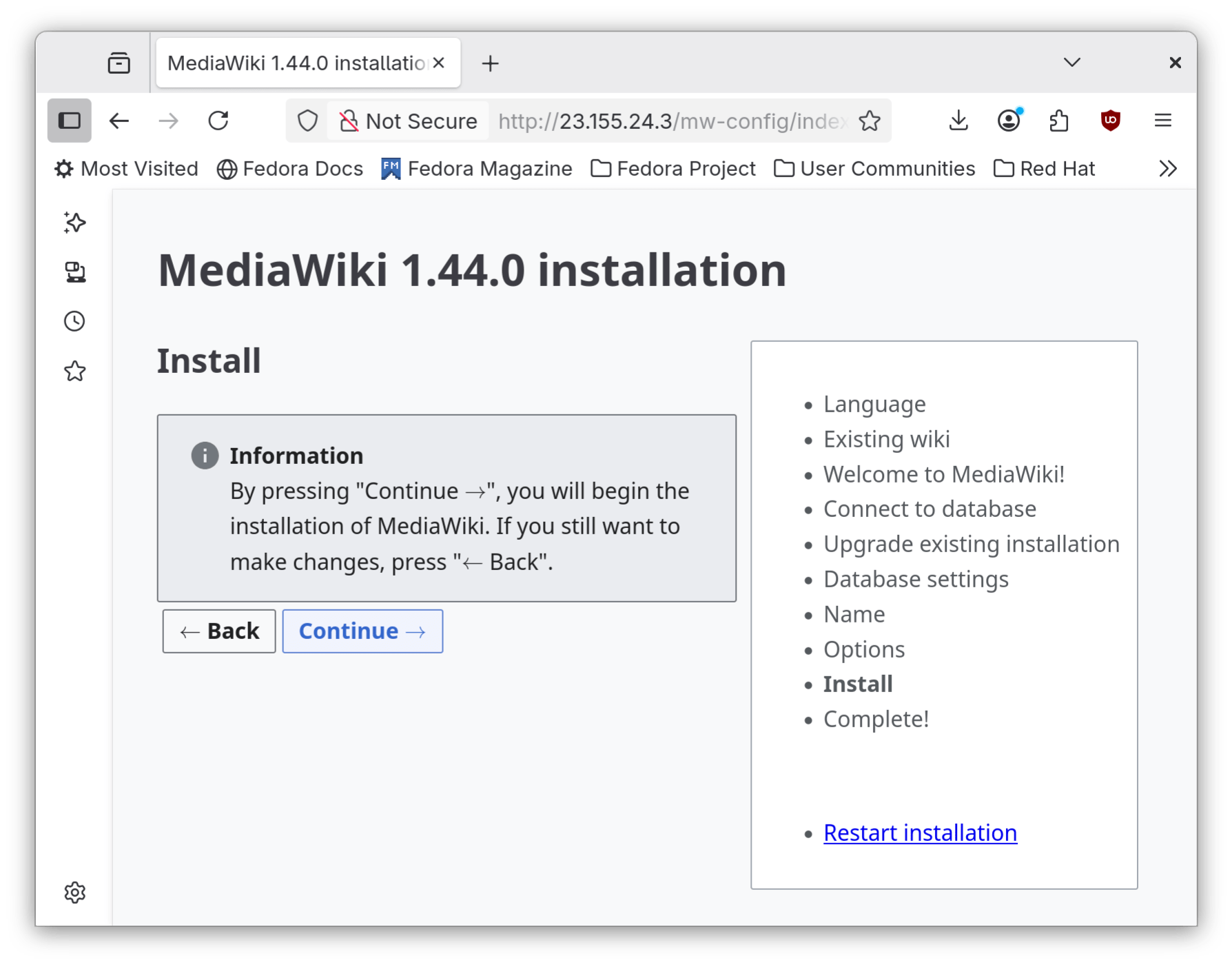
MediaWiki richtet die Datenbanken ein. Wenn der Vorgang abgeschlossen ist, klicken Sie auf Continue:
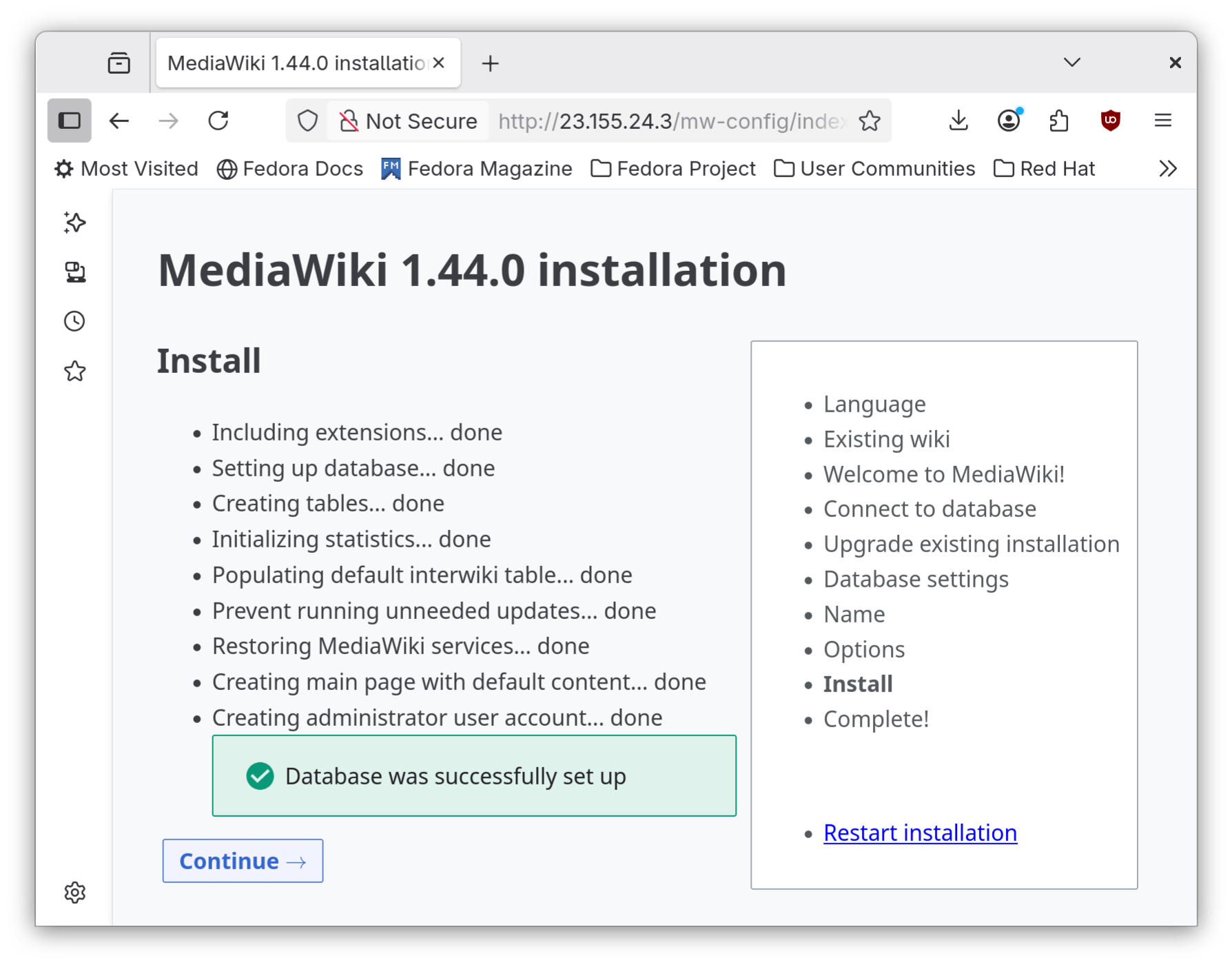
Ihr Browser lädt eine Datei LocalSettings.php herunter. Sie laden dies mit sftp auf Ihren Server hoch.
Beispielsweise verwendet der Autor zum Hochladen dieser Datei seinen Fedora 42-Laptop. Gehen Sie dazu wie folgt vor:
sftp root@your_ip
(Enter password)
cd /var/www/html
put LocalSettings.php
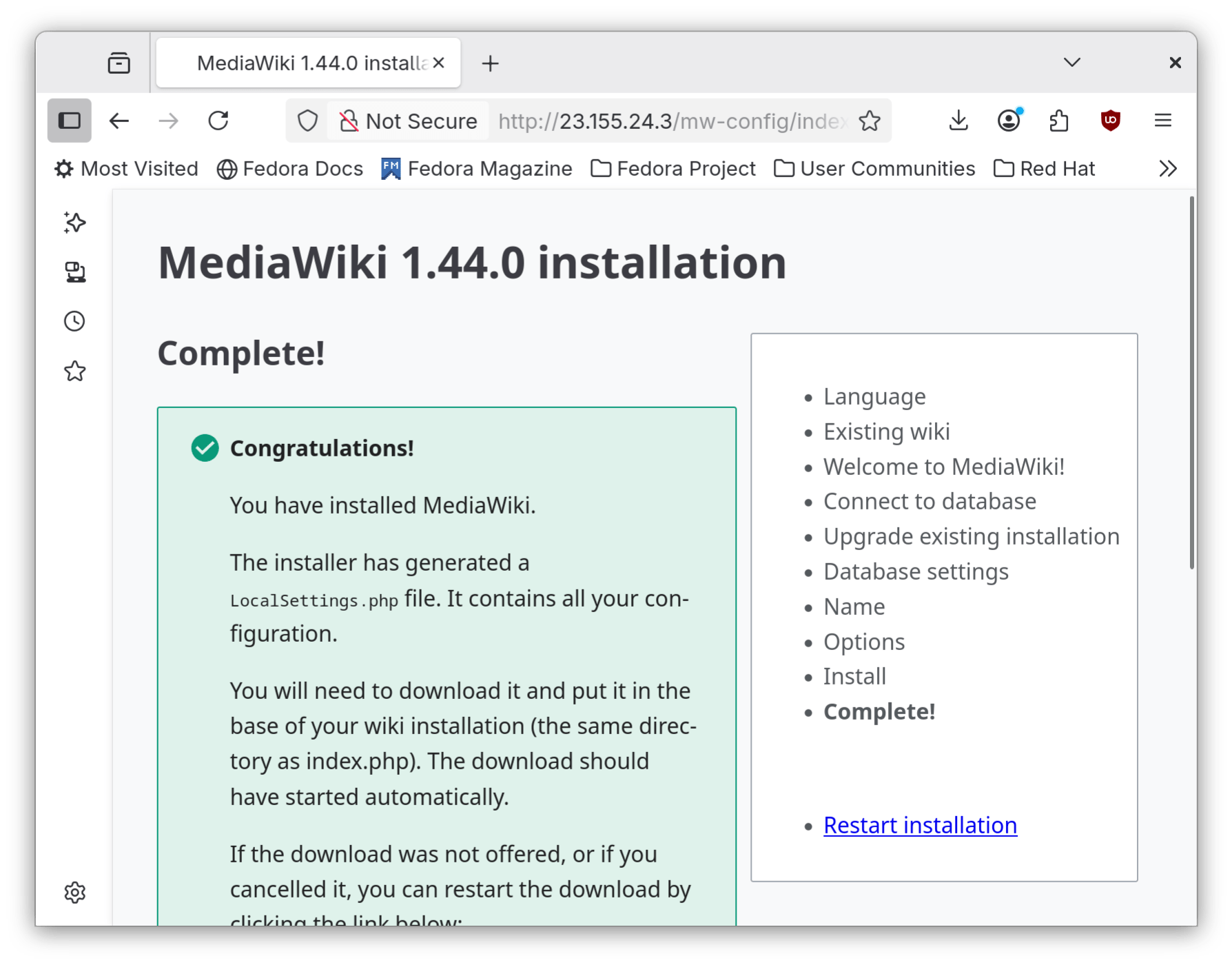
Klicken Sie abschließend auf enter your wiki:
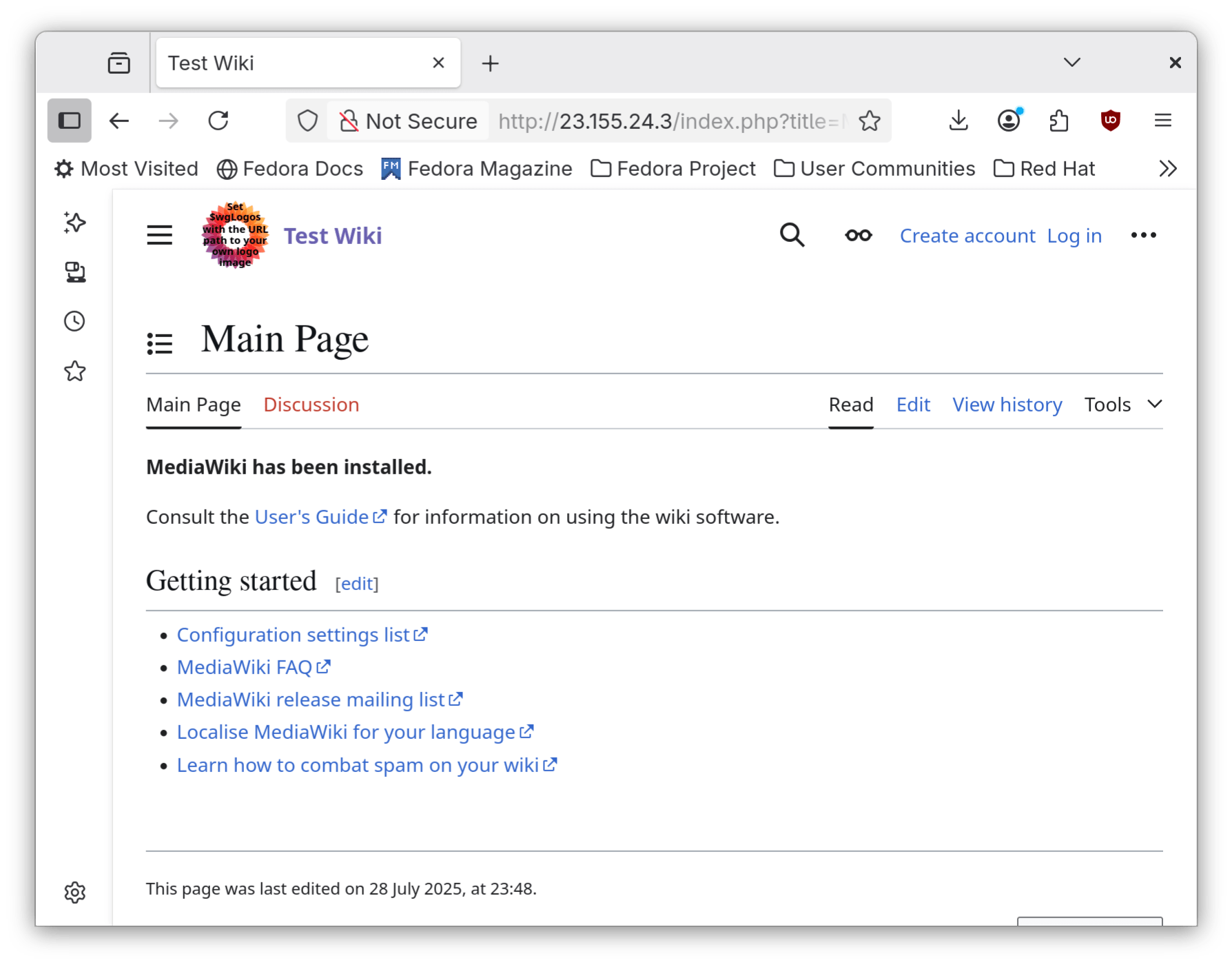
Sie haben jetzt eine neue MediaWiki-Installation.
Zusammenfassung¶
Obwohl MediaWiki vor allem als Grundlage für Wikipedia bekannt ist, ist es auch als Content-Management-System nützlich, wenn Benutzer die Möglichkeit zum Bearbeiten von Seiten benötigen. MediaWiki ist eine gute Open-Source-Alternative zu Microsoft SharePoint.
Author: Neel Chauhan
Contributors: Steven Spencer